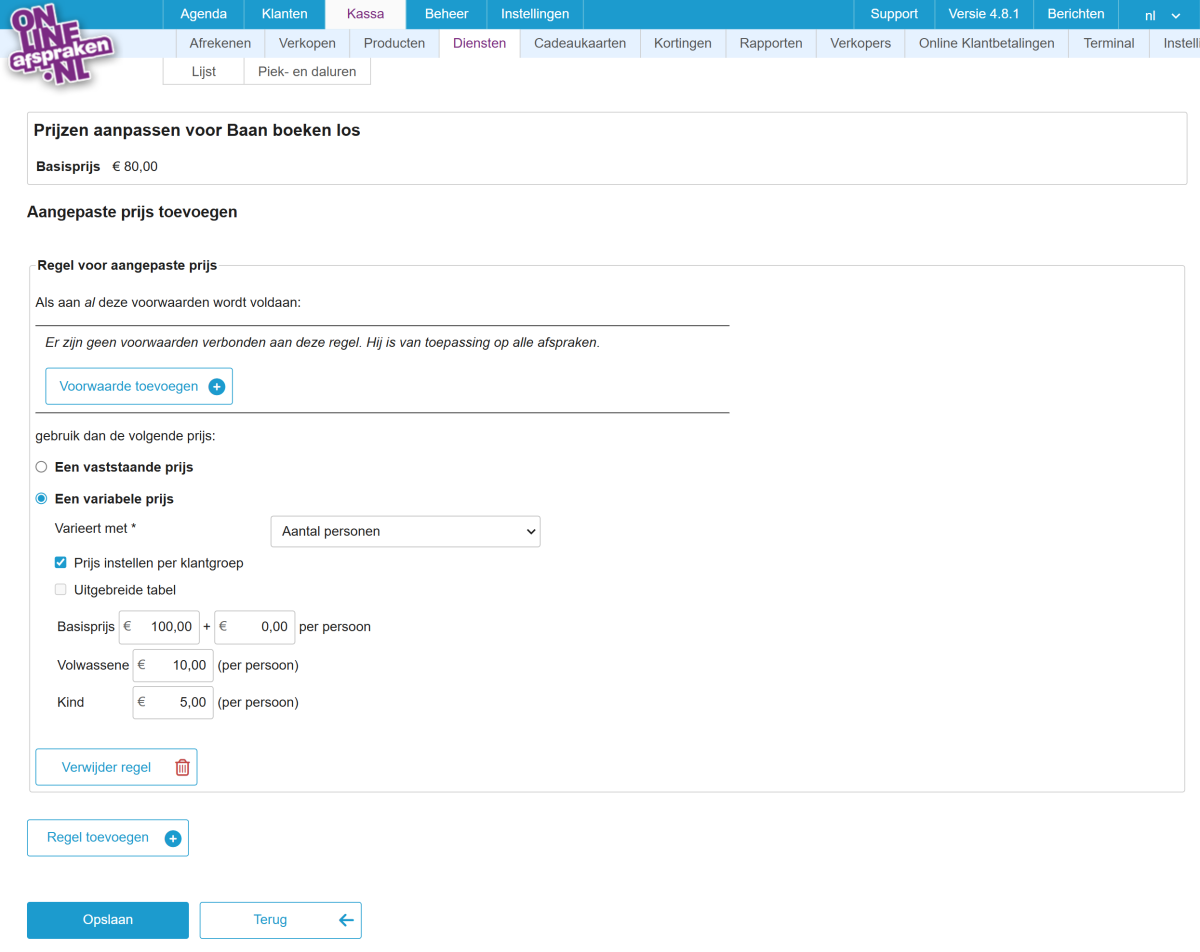Prijsstaffels
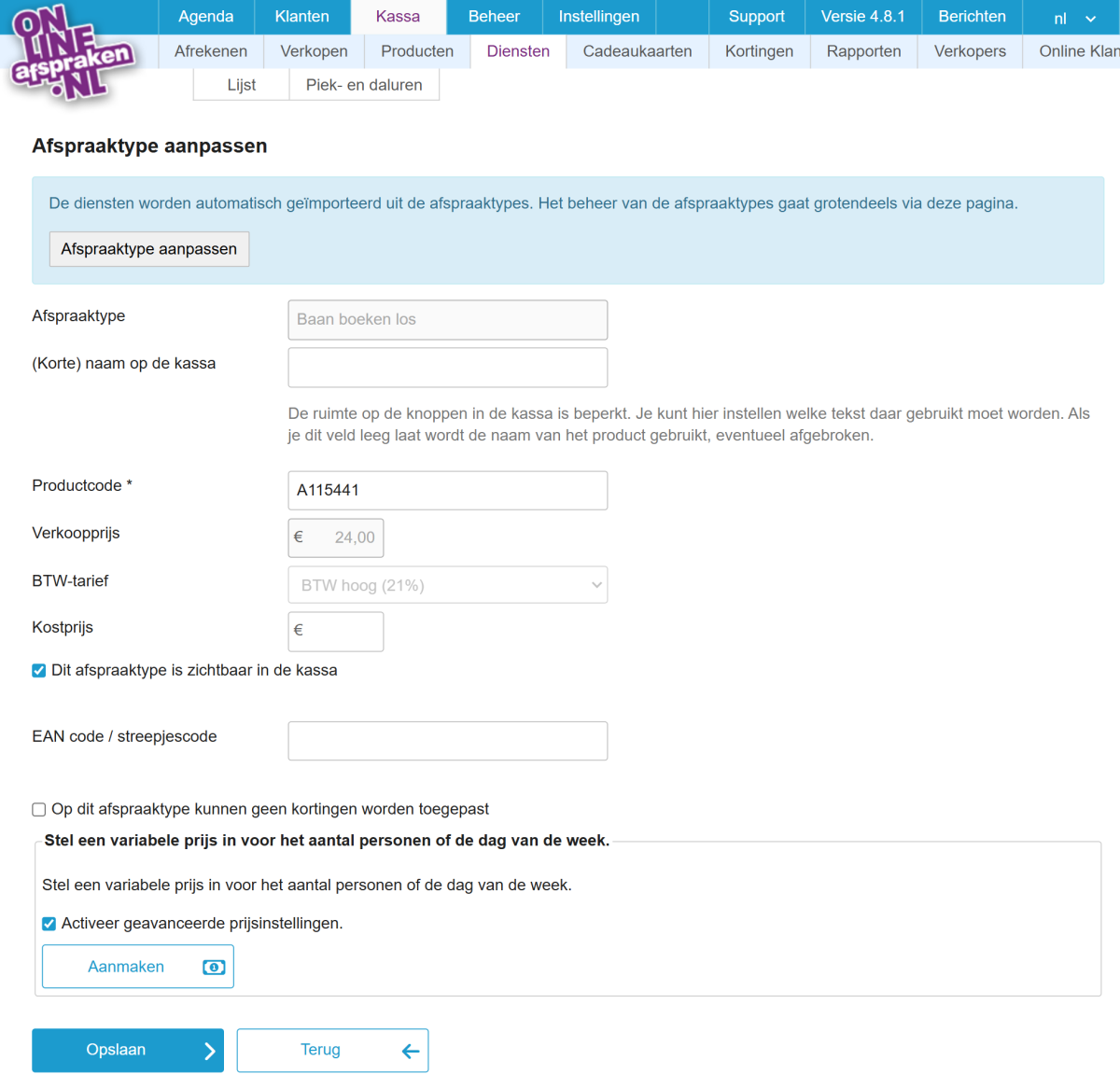
Je kunt de tarieven formuleren op; datum van de afspraak, dag van de week, begintijd van de afspraak, piek- en daluren en boekingsdatum. In ons voorbeeld gebruiken we de piek- en daluren door in het eerste vakje deze optie te kiezen. Vervolgens vullen we de aangepaste prijs in voor het afspraaktype, in dit geval €100,- in het weekend. Doordeweeks geldt gewoon de basisprijs van €80,- die bij het afspraaktype is ingevuld, welke we terugzien bovenin de afbeelding.
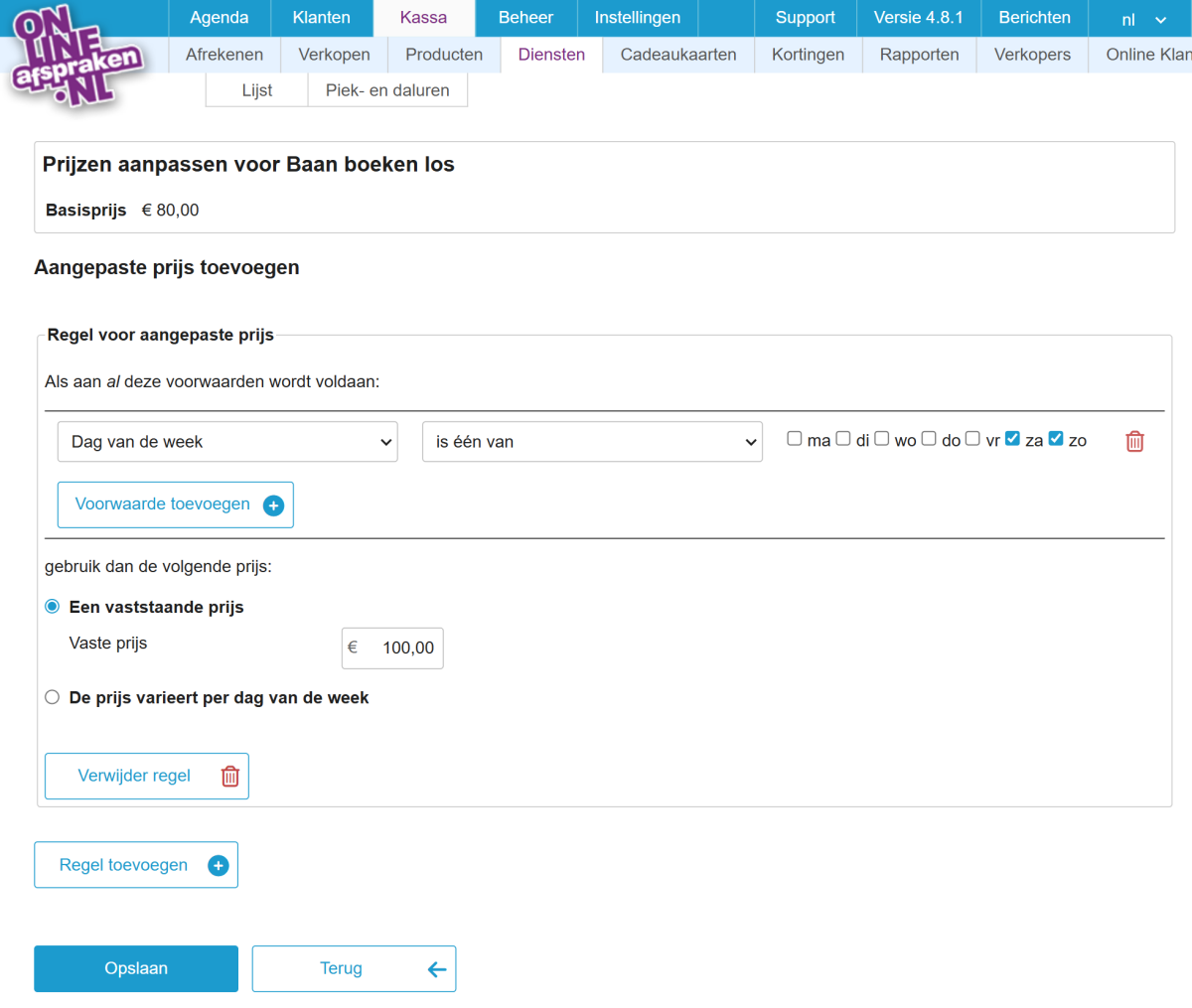
Note: Het is ook mogelijk om meerdere voorwaarden te combineren.
Prijsstaffel aantal personen
Heb je een situatie waarbij meerdere personen zich tegelijk kunnen aanmelden door gebruik van de plugin 'Meerdere personen', dan kun je via ‘geavanceerde prijsinstellingen’ een variabele prijs voor het aantal personen instellen. In de boekingswidget wordt dan direct de prijs gerekend voor het betreffende aantal personen.
Om dit in te stellen ga je naar Kassa > Diensten en klik je op bewerken bij het desbetreffende afspraaktype. Vervolgens vink je bij ‘Geavanceerde prijsinstellingen’ de optie ‘Activeer geavanceerde prijsinstellingen' aan en klik op 'Aanmaken'. Op de pagina die volgt kan je bij ‘Een variabele prijs’ kiezen voor ‘Varieert met’ en ‘Aantal personen’.
Je kan nu een basisprijs en prijs per persoon opgeven. In ons voorbeeld kost het arrangement €80,- maar komt er per persoon €10,- bij. Het is ook mogelijk de basisprijs leeg te laten, voor het geval er een evenredige prijs per persoon is. Wil je liever gehele vrijheid hebben, dan kun je gebruik maken van de uitgebreide tabel en zelf per personen-aantal een prijs opgeven (bv. als er een korting is per extra persoon).
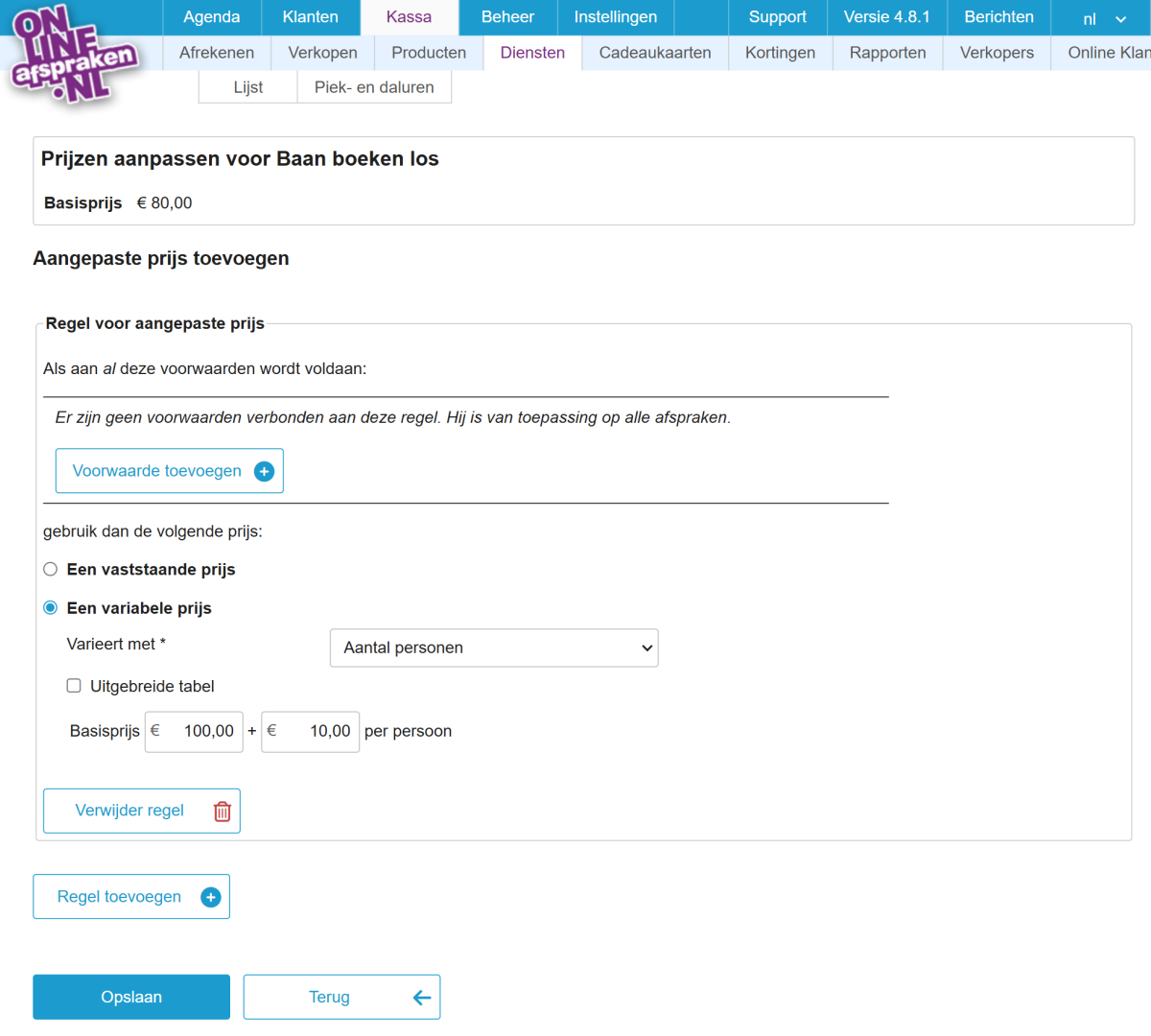
In de boekingswidget zie je bij het ingegeven aantal personen direct het bijbehorende tarief.
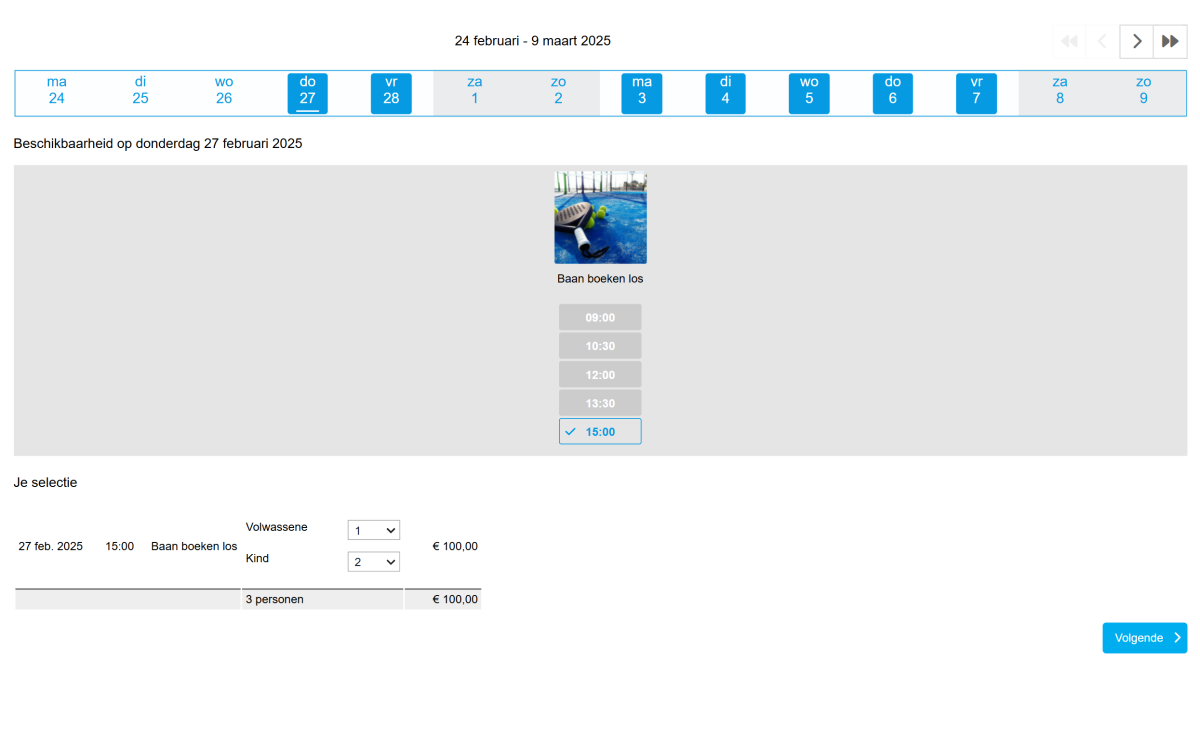
Prijsstaffel per klantgroep
Heb je een situatie waarbij je met klangroepen werkt en hiervoor een prijs wilt instellen per persoon? In dit geval kun je via ‘geavanceerde prijsinstellingen’ een variabele prijs voor de klantgroepen instellen. In de boekingswidget wordt dan direct de prijs gerekend voor het betreffende aantal personen.
Om dit in te stellen ga je naar Kassa > Diensten en klik je op bewerken bij het desbetreffende afspraaktype. Vervolgens vink je bij ‘Geavanceerde prijsinstellingen’ de optie ‘Activeer geavanceerde prijsinstellingen' aan en klik op 'Aanmaken'. Op de pagina die volgt kan je bij ‘Een variabele prijs’ kiezen voor ‘Varieert met’, ‘Aantal personen’ en vink je 'prijs per klantgroep' aan.
Je kan nu een basisprijs en prijs per persoon opgeven voor iedere klantgroep. In ons voorbeeld kost het baan boeken los €100,- maar komt er per volwassene €10,- bij en per kind €5,-. Het is ook mogelijk de basisprijs leeg te laten, voor het geval er een evenredige prijs per persoon van iedere klantgroep is. Wil je liever gehele vrijheid hebben, dan kun je gebruik maken van de uitgebreide tabel en zelf per personen-aantal van een klantgroep een prijs opgeven (bv. als er een korting is per extra persoon).